# 3.11. 綜合管理
# 3.11.1 工資模板維護
????工資管理功能可以對公司內部員工工資進行管理,另外可以對不同的員工設置不同的工資模板,在功能導航窗點擊“綜合管理”——“工資模板維護”即可打開“工資模板維護”界面,如下圖所示。
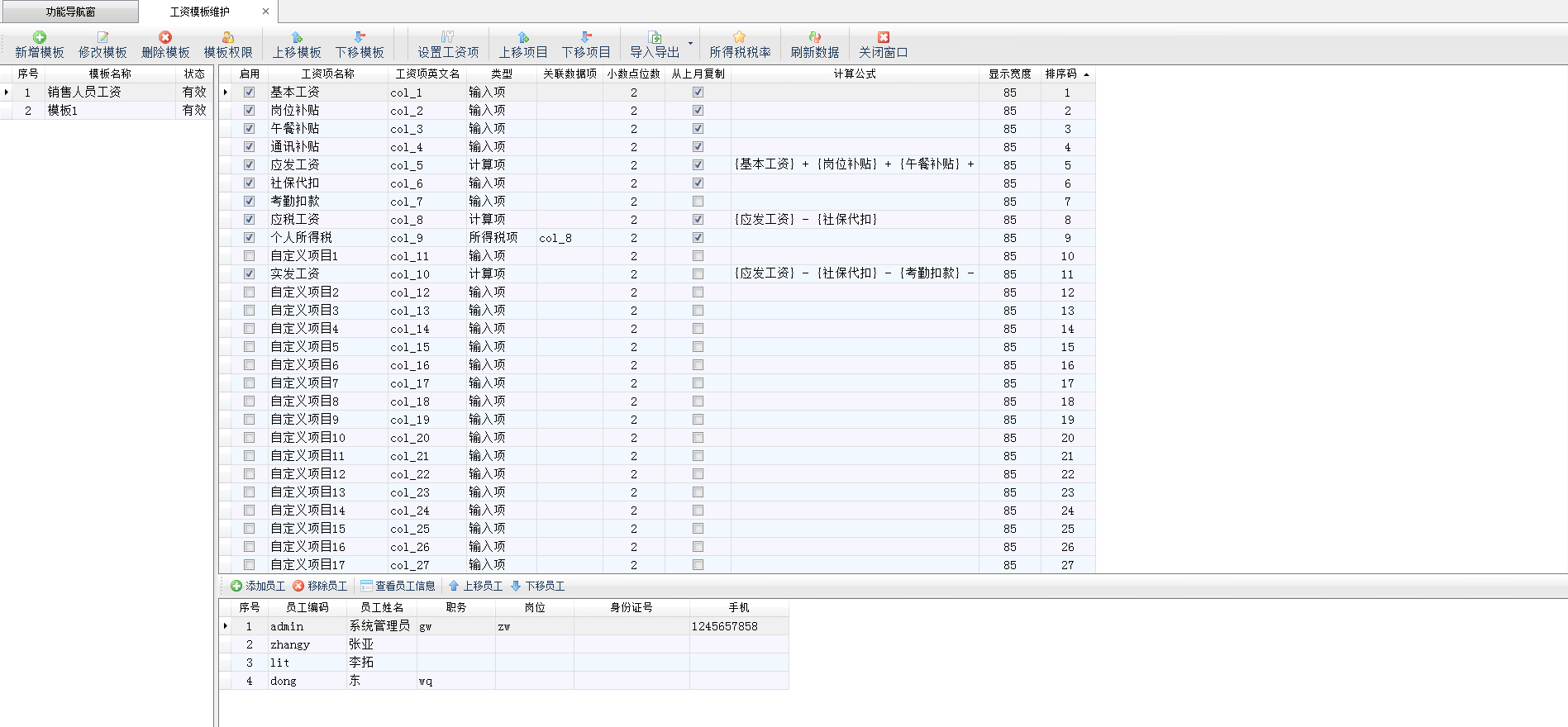
新建模板:在工具欄點擊“新建模板”可以新建工資模板。
修改模板:在工具欄點擊“修改模板”可以修改工資模板名稱,另外可以設置工資模板“是否需要停用”,“停用”后將不能再使用此工資模板生成工資單。
刪除模板:在工具欄點擊“刪除模板”可以直接刪除未使用過的工資模板,如果相應工資模板已經使用過,則不允許直接刪除,如確需刪除,請先在工資單管理中刪除相應的工資單記錄,然后在刪除工資模板即可刪除。
模板權限:在工具欄點擊“模板權限”可以設置操作員使用模板的權限。
上移模板、下移模板:在工具欄點擊“上移模板”、“下移模板”可以調整工資模板的顯示順序。
設置工資項:在工具欄點擊“設置工資項”,可以打開“工資項目設置”界面,可以設置工資項名稱、工資項類型(輸入項、計算項、所得稅項、特殊計算項)及是否需要從上月復制此工資項數值等。
上移項目、下移項目:在工具欄點擊“上移項目”、“下移項目”可以調整工資項的顯示順序。
導入導出:在工具欄點擊“導入導出”可以將工資項目配置導出為.xml 文件存儲,后續可以用來導入。
所得稅稅率:在工具欄點擊“所得稅稅率”可以打開“個人所得稅稅率設置”界面,可以對個人所得稅稅率進行設置。
添加員工:工資模板設置好之后,可以添加需要按照此工資模板來計算工資的相應人員。
# 3.11.2 工資單管理
????在功能導航窗點擊“綜合管理”—》“工資單管理”即可進入“工資單管理”界面,如下圖所示。
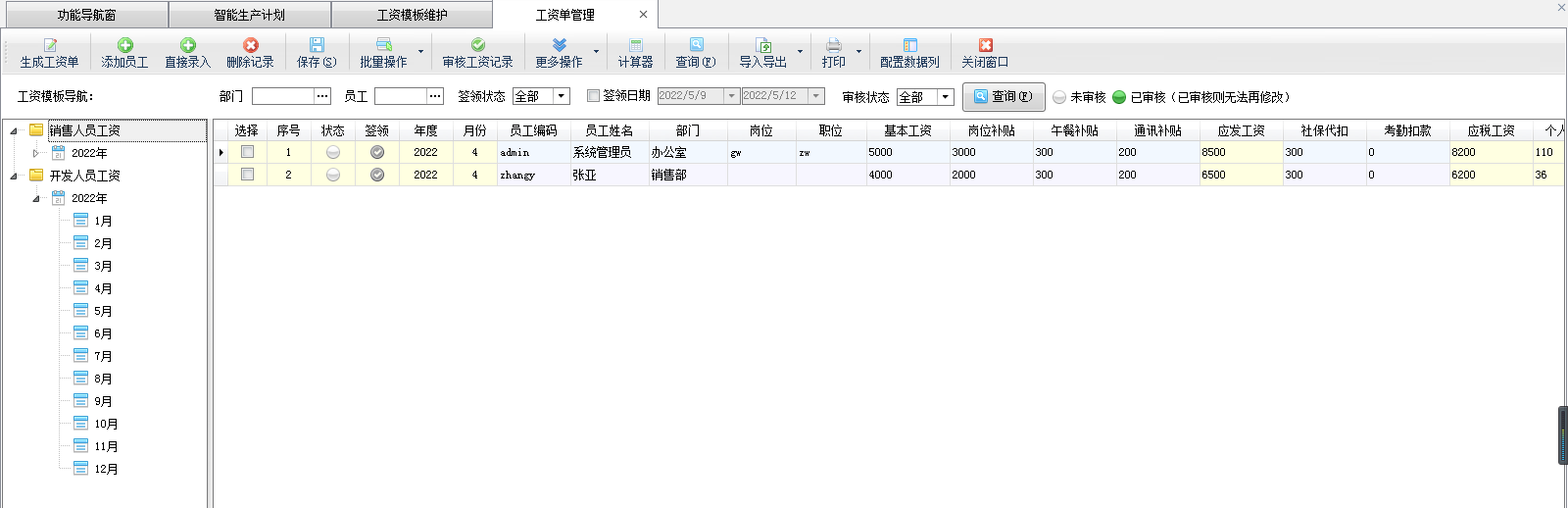
生成工資單:點擊“生成工資單”按鈕,可以彈出生成工資單窗口,在此窗口可以選擇年度、月份及相應的工資模板,然后點擊“確認生成”按鈕即可生成相應的工資單,另外也可以打勾選擇“從上月工資單復制工資項目數據”及“從上月工資單復制人員列表(不復選則生成工資發放模板中設置的相應人員的工資)”選項,打勾復選,本月的工資項目數據則可以復制上月的工資項目數據,不復選則不會復制上月的工資項目數據,如圖所示。
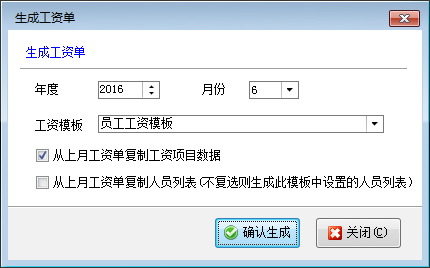
添加員工:點擊“添加員工”按鈕,彈出選擇員工的窗口,可以選擇指定員工工資記錄到工資單列表。
直接新增:點擊“直接新增”按鈕,工資單列表會新增一條空白員工工資記錄。
刪除記錄:選擇工資記錄后,點擊“刪除記錄”按鈕,可以刪除相應的工資記錄。
保存工資單:生成工資單之后,可以錄入基本工資、崗位補貼、考勤扣款等工資項目,然后軟件根據設置的工資模板計算出員工相應的應發工資及實發工資。點擊“保存”按鈕,即可保存工資單數據。
審核工資單:選擇工資記錄后,點擊“審核工資單”按鈕,可以審核相應的工資記錄。
工資單狀態:選擇已審核的工資單,在更多操作下點擊“標記狀態為已領”或“標記狀態為未領”可以標記工資單狀態。
導入導出:點擊“導入導出”—》“導入工資數據”,可以把整理好的 Excel 數據導入到工資單列表中;點擊“導入導出”—》“導出到 Excel”,可以把工資單數據導出到 Excel。
打印:可以打印員工工資條、工資單列表。
# 3.11.3 計件工資模板
????在功能導航窗點擊“綜合管理”—》“計件工資模板”即可進入“計件工資模板”界面,如下圖所示:
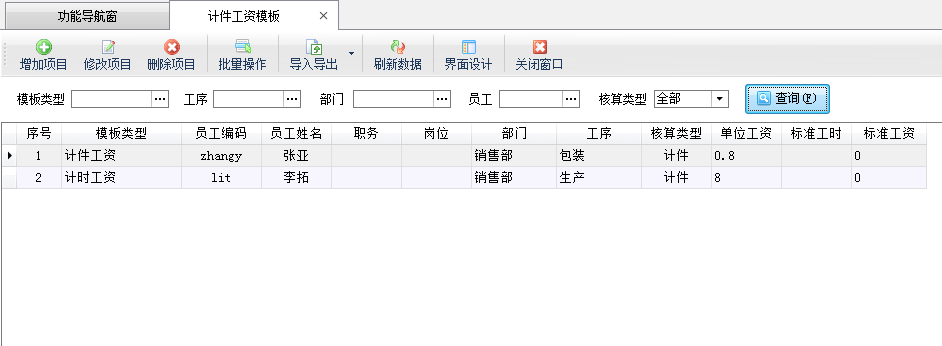
增加項目:點擊工具欄中的“增加項目”按鈕,可以打開“新增計件工資項目”窗口,核算類型分為“計件”或“計時”,用戶根據核算類型維護下每天工時、單位工資等相關數據項后點擊“保存”按鈕即可保存工資模板。
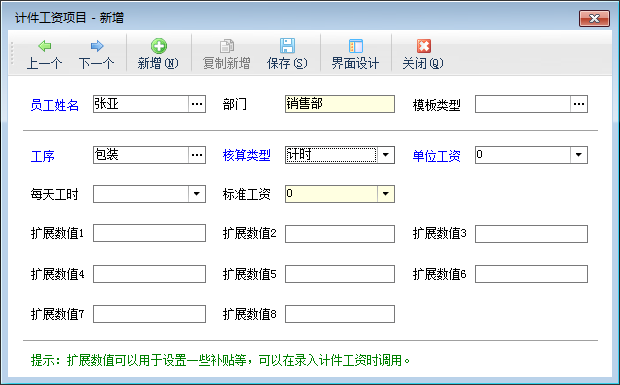
修改項目:選擇一個計件工資模板,在工具欄點擊“修改項目”按鈕,可以打開“修改計件工資項目”窗口,在窗口中修改后點擊“保存”按鈕即可。
刪除項目:在計件工資模板界面中,選擇一個模板,點擊工具欄中的“刪除項目”按鈕,系統彈出刪除提示,點擊“確定”按鈕確認后刪除。
批量操作:在工具欄點擊“批量操作”按鈕可以進入批量操作模式,可以復選多個計件工資模板,執行批量刪除等操作。
導入導出:點擊“導入導出”—》“導入工資模板”,可以把整理好的 Excel 數據導入到計件工資模板列表中;點擊“導入導出”—》“導出工資模板”,可以把計件工資模板列表導出到 Excel 文件。
刷新數據:在工具欄點擊“刷新數據”按鈕可以刷新計件工資模板列表的數據內容。
界面設計:用戶可根據自身業務要求對軟件界面進行設置,包括配置數據項名稱、顯示先后順序、設置顯示寬度、對齊方式等設置。詳細介紹請參看《2.3.2.單據界面設計》。
查詢:可以根據模板類型、工序、部門、員工、核算類型等條件進行查詢計件工資模板。
# 3.11.4 計件工資管理
????在功能導航窗點擊“綜合管理”—》“計件工資管理”即可進入“計件工資管理”界面,如下圖所示:
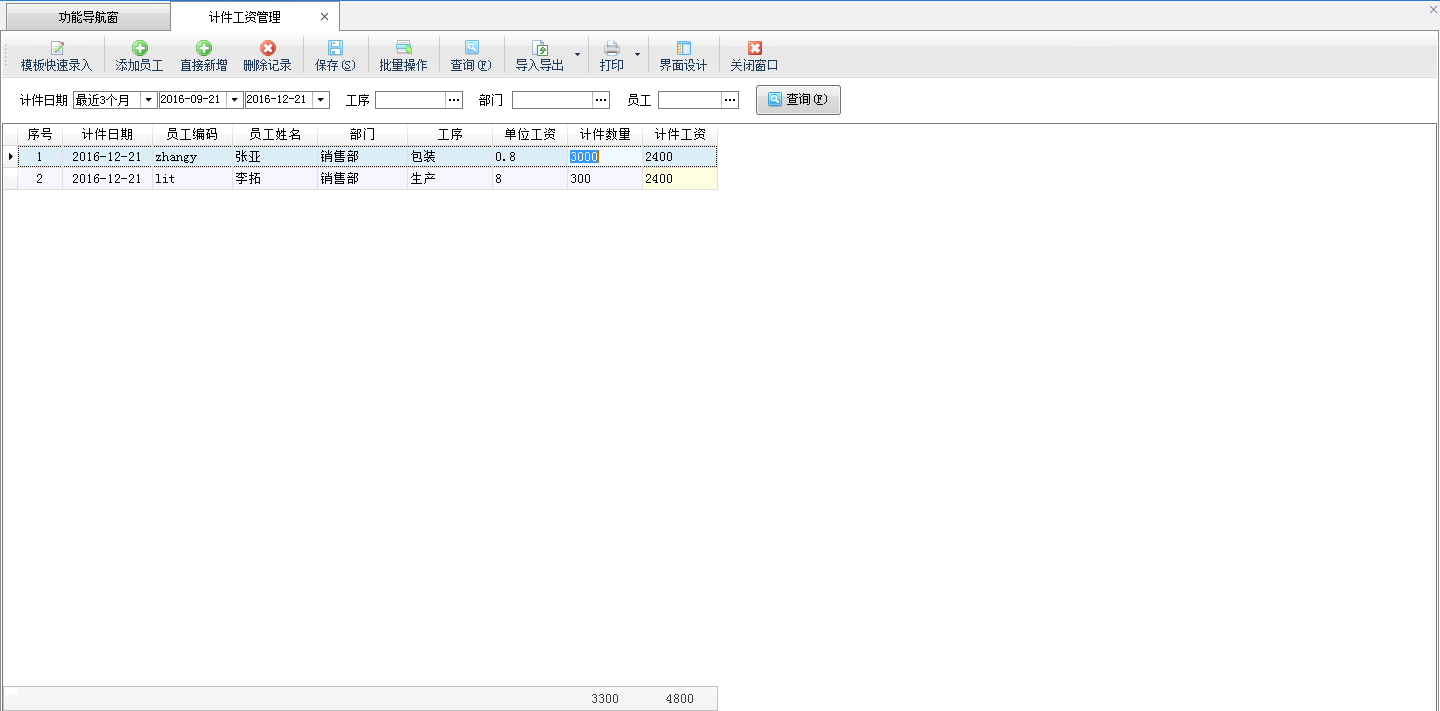
模板快速錄入:點擊工具欄中的“模板快速錄入”按鈕,系統彈出“選擇計件工資模板”窗口,選擇計件工資模板可快速生成計件工資數據。
添加員工:點擊工具欄的“添加員工”按鈕,可選擇員工信息添加到計件工資管理列表。
直接新增:點擊工具欄的“直接新增”按鈕,直接會在計件工資管理界面添加一條空白的計件工資信息。
刪除記錄:選擇一條工資信息,點擊工具欄中的“刪除記錄”,會出現提示信息,點擊“確定”后,此條信息刪除。
保存:計件工資管理中的直接新增信息輸入后,點擊“保存”按鈕進行保存。
批量操作:在工具欄點擊“批量操作”按鈕可以進入批量操作模式,可以復選多個計件工資信息,執行批量刪除等操作。
查詢:可以根據計件日期、工序、部門、員工等條件進行查詢計件工資數據。
導入導出:點擊“導入導出”—》“導入計件工資數據”,可以把整理好的 Excel 數據導入到計件工資管理列表中;點擊“導入導出”—》“導出為 Excel”,可以把計件工資數據列表導出到 Excel 文件。
打印:在工具欄點擊“打印”—》“打印”可以打印計件工資表。
界面設計:用戶可根據自身業務要求對軟件界面進行設置,包括配置數據項名稱、顯示先后順序、設置顯示寬度、對齊方式等設置。
模板快速錄入
????點擊工具欄中的“模板快速錄入”可以選擇在計件工資模板中增加的計件工資項目。可直接選擇生成計件工資信息,如下圖所示:
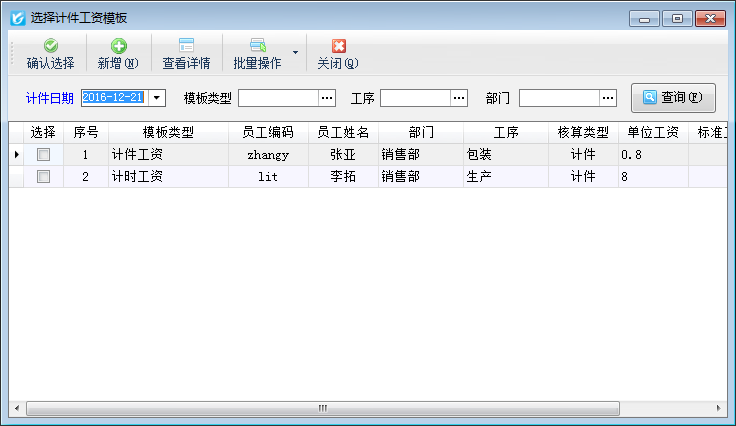
????可修改計件日期,勾選上模板,點擊“確認選擇”則直接快速錄入計件工資模板。
????點擊“新增”彈出計件工資項目-新增界面,可直接新增工資項目。
????點擊“查看詳情”可查看當前計件工資模板的詳細內容。
????點擊“批量操作”可批量選擇計件工資模板。
# 3.11.5 員工借款管理
????在功能導航窗點擊“綜合管理”—》“員工借款管理”即可進入“員工借款管理”界面,如下圖所示:
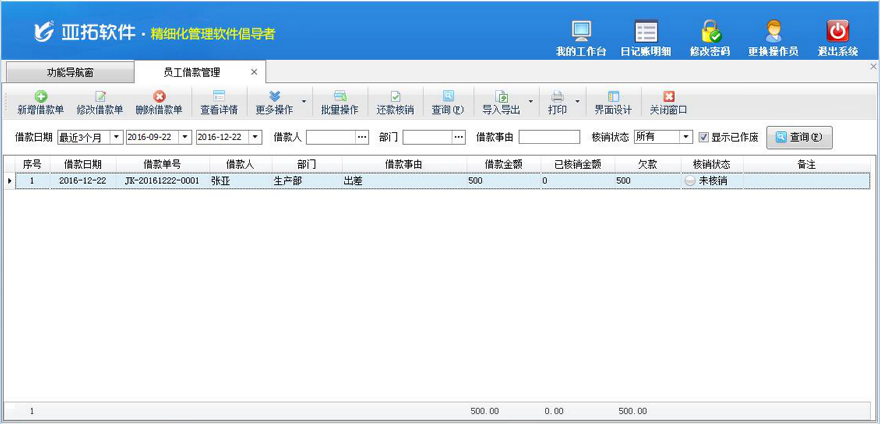
借款單功能列表:
| 序號 | 功能 | 說明 |
|---|---|---|
| 1 | 新增借款單 | 點擊工具欄中的“新增借款單”按鈕,系統彈出“借款單信息”窗口,錄入借款信息后點擊“保存借款單”按鈕即可。詳細操作見下文描述。 |
| 2 | 修改借款單 | 在借款單列表中,選擇一個借款單,點擊工具欄中的“修改借款單”按鈕,彈出“借款單信息”窗口,在窗口中修改后點擊“保存借款單”按鈕即可。 |
| 3 | 刪除借款單 | 在借款單列表中,選擇一個借款單,點擊工具欄中的“刪除借款單”按鈕,系統彈出刪除提示,點擊“是”確認后刪除。 |
| 4 | 查看詳情 | 在借款單列表中,選擇一個借款單,點擊工具欄中的“查看詳情”銨鈕,彈出“借款單信息”窗口。可查看借款情況和核銷情況。 |
| 5 | 更多操作 | 點擊“更多操作”按鈕,下拉列表下含:作廢借款單、查看還款核銷詳情、查看日記賬憑證操作。 |
| 6 | 批量操作 | 批量操作按鈕可以“全選”、“反選”、“全不選”來對借款單進行批量刪除或者其他操作。 |
| 7 | 還款核銷 | 在借款單列表中,選擇一個借款單,點擊工具欄中的“還款核銷”按鈕,系統彈出“借款歸還”窗口,在窗口中錄入還款信息后,點擊“保存”即可,點擊“保存并記日記帳”按鈕在保存的同時將還款信息寫入日記帳。 |
| 8 | 查詢借款單 | 錄入借款日期、部門、借款人、單據狀態等條件后點擊工具欄中的“查詢”按鈕即可。 |
| 9 | 導入導出 | 支持導入導出借款單。 |
| 10 | 打印 | 可以打印“借款單列表”。 |
| 11 | 界面設計 | 用戶可根據自身業務要求對軟件界面進行設置,包括配置數據項名稱、顯示先后順序、設置顯示寬度、對齊方式等設置。 |
新增借款單:
????點擊工具欄中的“新增借款單”按鈕,系統彈出“借款單信息”窗口,錄入借款信息后點擊“保存借款單”按鈕即可。如下圖所示:
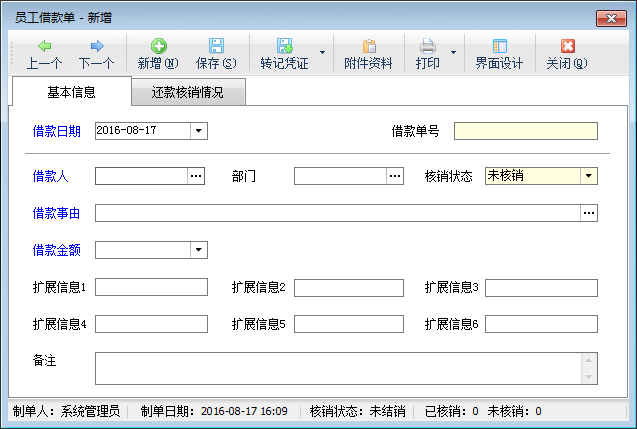
????錄入借款日期、借款人、借款事由、借款金額等必填項后點擊“保存”即可
????點擊“新增”按鈕可以在當前信息保存后不關閉窗口直接錄入下一個新的借款單。
????點擊“轉記憑證”可以把當前借款信息保存并轉記成“現金憑證”或者“銀行憑證”。
????點擊“附件資料”可以導入相關的附件信息,支持圖片、掃描票據等。
????點擊“打印”可以把當前保存的借款單打印出來。
# 3.11.6 還款單管理
????在功能導航窗點擊“綜合管理”—》“還款單管理”即可進入“還款單管理”界面,如下圖所示:
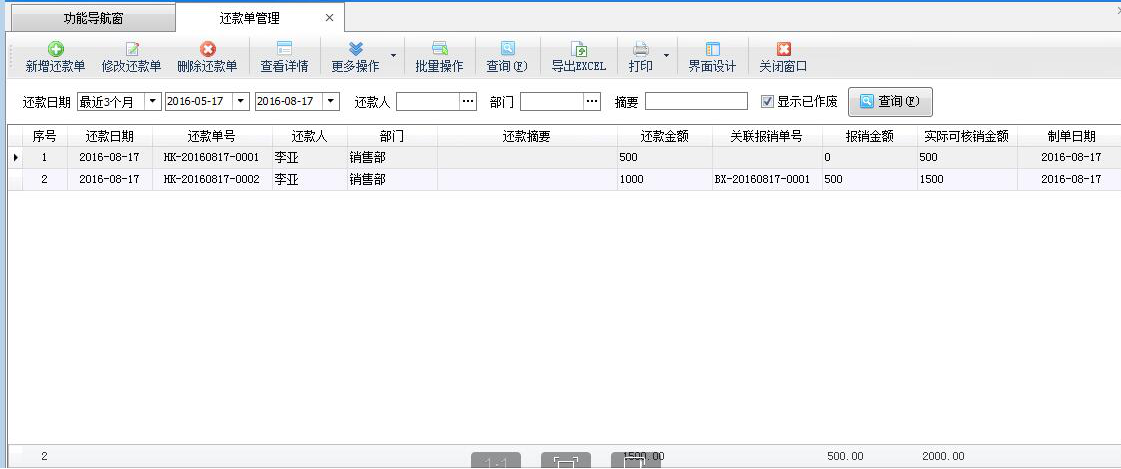
還款單功能列表:
| 序號 | 功能 | 說明 |
|---|---|---|
| 1 | 新增還款單 | 點擊工具欄中的“新增還款單”按鈕,系統彈出“還款單信息”窗口,錄入還款信息后點擊“保存還款單”按鈕即可。詳細操作見下文描述。 |
| 2 | 修改還款單 | 在還款單列表中,選擇一個還款單,點擊工具欄中的“修改還款單”按鈕,彈出“還款單信息”窗口,在窗口中修改后點擊“保存還款單”按鈕即可。 |
| 3 | 刪除還款單 | 在還款單列表中,選擇一個還款單,點擊工具欄中的“刪除還款單”按鈕,系統彈出刪除提示,點擊“是”確認后刪除。 |
| 4 | 查看詳情 | 在還款單列表中,選擇一個還款單,點擊工具欄中的“查看詳情”銨鈕,彈出“還款單信息”窗口。可查看還款情況和核銷情況。 |
| 5 | 更多操作 | 點擊“更多操作”按鈕,下拉列表下含:作廢還款單、查看日記賬憑證操作。 |
| 6 | 批量操作 | 批量操作按鈕可以“全選”、“反選”、“全不選”來對還款單進行批量刪除或者其他操作。 |
| 7 | 查詢還款單 | 錄入還款日期、部門、還款人、摘要等條件后點擊工具欄中的“查詢”按鈕即可。 |
| 8 | 導出 Excel | 支持導出還款單為 Excel 格式。 |
| 9 | 打印 | 可以打印“還款單列表”。 |
| 10 | 界面設計 | 用戶可根據自身業務要求對軟件界面進行設置,包括配置數據項名稱、顯示先后順序、設置顯示寬度、對齊方式等設置。 |
新增還款單
????點擊工具欄中的“新增還款單”按鈕,系統彈出“還款單信息”窗口,錄入還款信息后點擊“保存還款單”按鈕即可。如下圖所示:
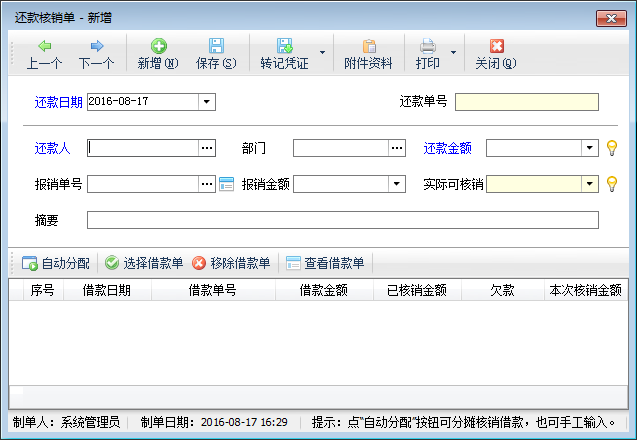
????錄入還款日期、還款人、還款金額、本次核銷金額點擊“保存”按鈕即可
????點擊“新增”按鈕可以在當前信息保存后不關閉窗口直接錄入下一個新的還款單。
????點擊“轉記憑證”可以把當前借款信息保存并轉記成“現金憑證”或者“銀行憑證”。
????點擊“附件資料”可以導入相關的附件信息,支持圖片、掃描票據等。
????點擊“打印”可以把當前保存的還款單打印出來。
# 3.11.7 費用報銷管理
????在功能導航窗點擊“綜合管理”—》“費用報銷管理”即可進入“費用報銷管理”界面,如下圖所示:
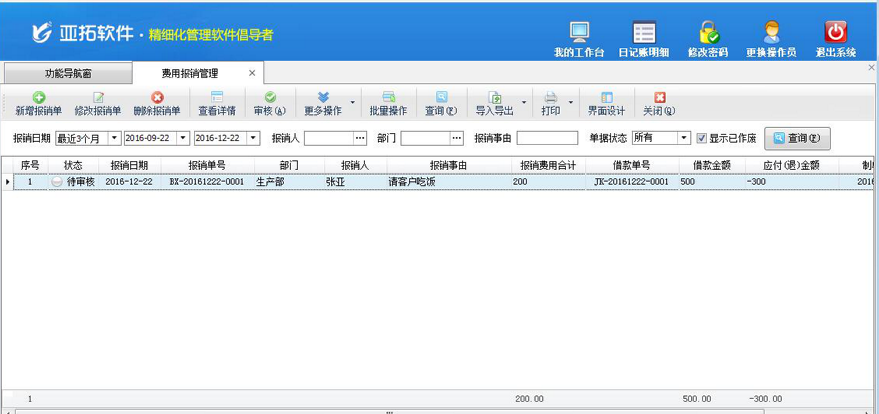
報銷單功能列表:
| 序號 | 功能 | 說明 |
|---|---|---|
| 1 | 新增報銷單 | 點擊工具欄中的“新增報銷單”按鈕,系統彈出“報銷單信息”窗口,錄入報銷信息后點擊“保存報銷單”按鈕即可。詳細操作見下文描述。 |
| 2 | 修改報銷單 | 在報銷單列表中,選擇一個報銷單,點擊工具欄中的“修改報銷單”按鈕,彈出“報銷單信息”窗口,在窗口中修改后點擊“保存報銷單”按鈕即可。 |
| 3 | 刪除報銷單 | 在報銷單列表中,選擇一個報銷單,點擊工具欄中的“刪除報銷單”按鈕,系統彈出刪除提示,點擊“是”確認后刪除。 |
| 4 | 查看詳情 | 在報銷單列表中,選擇一個報銷單,點擊工具欄中的“查看詳情”銨鈕,彈出“報銷單信息”窗口。可查看借款金額和報銷情況。 |
| 5 | 更多操作 | 點擊“更多操作”按鈕,下拉列表下含:反審報銷單、作廢報銷單、查看日記賬憑證操作。 |
| 6 | 批量操作 | 批量操作按鈕可以“全選”、“反選”、“全不選”來對報銷單進行批量刪除或者其他操作。 |
| 7 | 查詢報銷單 | 錄入報銷日期、部門、報銷人、報銷事由、單據狀態等條件后點擊工具欄中的“查詢”按鈕即可。 |
| 8 | 導入導出 | 支持導入導出報銷單的 Excel 格式。 |
| 9 | 打印 | 可以打印“報銷單列表”。 |
| 10 | 界面設計 | 用戶可根據自身業務要求對軟件界面進行設置,包括配置數據項名稱、顯示先后順序、設置顯示寬度、對齊方式等設置。 |
新增報銷單
????點擊工具欄中的“新增報銷單”按鈕,系統彈出“報銷單信息”窗口,錄入還款信息后點擊“保存報銷單”按鈕即可。如下圖所示:
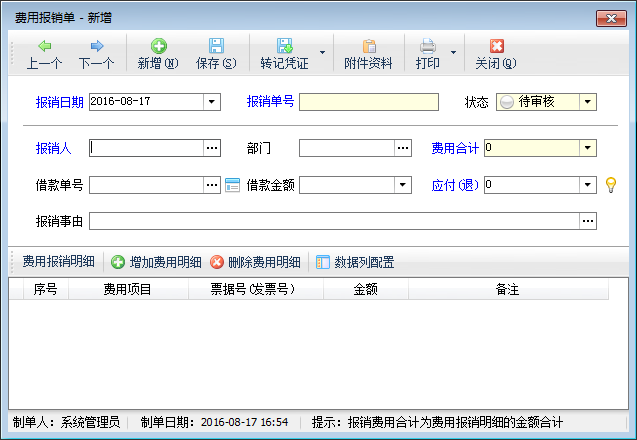
????錄入報銷日期、報銷人、費用合計、應付(退)等必填項后保存單據即可,報銷單號保存后自動生成。
????點擊“新增”按鈕可以在當前信息保存后不關閉窗口直接錄入下一個新的報銷單。
????點擊“轉記憑證”可以把當前報銷信息保存并轉記成“現金憑證”或者“銀行憑證”。
????點擊“附件資料”可以導入相關的附件信息,支持圖片、掃描票據等。單據保存情況下才可導入附件信息。
????點擊“打印”可以把當前保存的報銷單打印出來。
注:還款單管理可以增加費用報銷單來進行統一管理。
????報銷單可以在增加報銷單的時候使用借款單單據信息。
# 3.11.8 相關查詢統計
工資匯總統計:可選擇匯總類型、工資模板、某年某個月份等來統計所有員工的工資情況,包括基本工資、崗位補貼、應交稅款、實發工資等數據。另外,點工具欄中的“匯總類型”可以按照部門、員工、按年度進行分組匯總。
計件工資匯總表:可選擇匯總類型、統計年度、月份、工序、部門來進行統計所有員工的計件工資情況,包括員工姓名、工序、計件數量、計件工資等數據。另外,點工具欄中的“匯總類型”可以按照計件工資匯總表、計件工資年度統計表進行匯總。
員工借款匯總表:可選擇統計日期、借款人來進行統計員工的借款、核銷情況,包括員工姓名、所屬部門、此前欠款、本期欠款、本期核銷借款、其中:報銷金額、期末欠款信息。支持在工具欄中查看明細、導出 Excel 文件、打印當前記錄、設計界面顯示。
